विंडोज 10 में भाषाएं कैसे स्थापित करें और बदलें

यदि आप एक बहुभाषी घर में रहते हैं या किसी अन्य भाषा को बोलने वाले लोगों के साथ काम करते हैं, तो आप एक भाषा इंटरफ़ेस को सक्षम करके विंडोज 10 पीसी साझा कर सकते हैं।
यदि आप बहुभाषी घर में रहते हैं या काम करते हैंएक सहकर्मी के साथ जो दूसरी भाषा बोलता है, आप भाषा इंटरफ़ेस को सक्षम करके आसानी से विंडोज 10 पीसी साझा कर सकते हैं। एक भाषा पैक अपनी मूल भाषा में उपयोगकर्ताओं के लिए उपयोगकर्ता इंटरफ़ेस में मेनू, फ़ील्ड बॉक्स और लेबल के नाम परिवर्तित करेगा। विंडोज में विंडोज एक्सपी के बाद से बहुभाषी समर्थन शामिल है। Microsoft ने इसे विंडोज विस्टा अल्टिमेट में एक विशेष सुविधा बना दिया, फिर विंडोज 8 के साथ इस आवश्यकता को छोड़ दिया। इस लेख में, हम आपको एक भाषा पैक स्थापित करने का तरीका दिखाते हैं, फिर विंडोज 10 में उनके बीच स्विच करें।
विंडोज 10 में एक भाषा पैक स्थापित करें
सबसे पहले, आपको यह सुनिश्चित करने की आवश्यकता है कि आपके पास एक समर्थित हैविंडोज 10, जैसे होम, प्रो या एंटरप्राइज का संस्करण। यदि आप विंडोज 10 होम सिंगल लैंग्वेज चला रहे हैं, तो आपको भाषाओं को जोड़ने के लिए प्रो संस्करण में अपग्रेड करना होगा। एकल भाषा संस्करण आमतौर पर नए कंप्यूटरों पर प्रीइंस्टॉल्ड आता है।
क्लिक करें प्रारंभ> सेटिंग्स या दबाएँ Windows कुंजी + I तब दबायें समय और भाषा
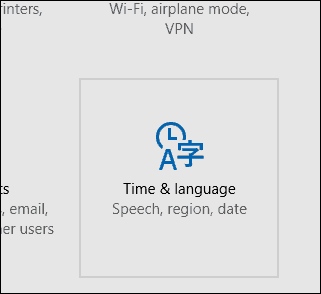
को चुनिए क्षेत्र और भाषा टैब पर क्लिक करें भाषा जोड़ें
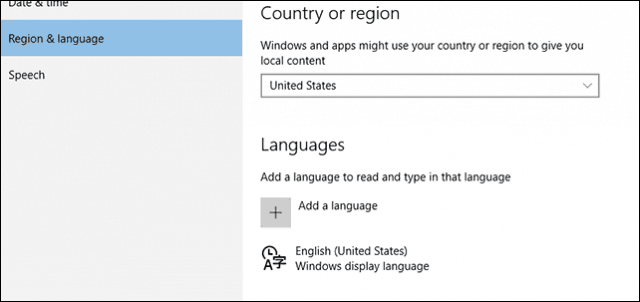
वह भाषा चुनें जिसे आप इंस्टॉल करना चाहते हैं। इस लेख के लिए, मैं स्पेनिश के साथ जाऊंगा।
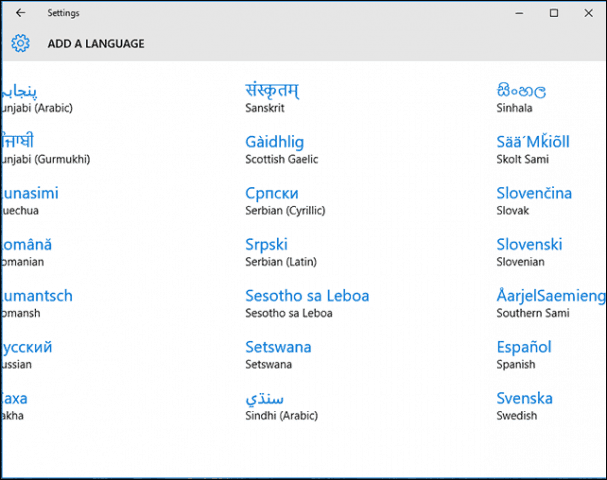
आप देख सकते हैं कि किसी विशेष भाषा के लिए उपसमूह हैं, अपने क्षेत्र या बोली के आधार पर उपयुक्त भाषा का चयन करें।
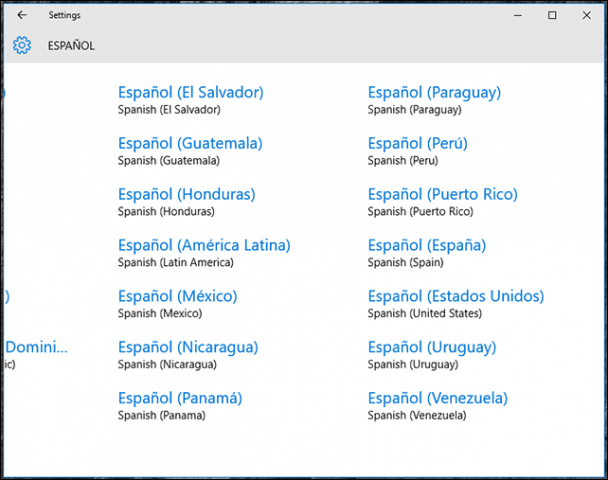
इस पर लौटे क्षेत्र और भाषा टैब और फिर अपनी भाषा चुनें।
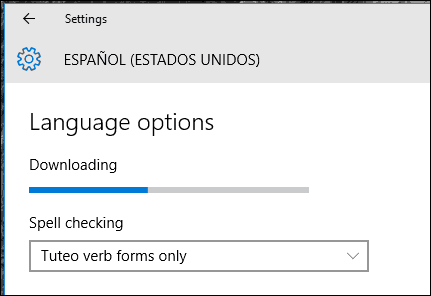
यदि डाउनलोड बंद हो जाता है, तो कंप्यूटर को पुनरारंभ करें, फिर से खोलें प्रदेश और भाषा, अपनी भाषा चुनें फिर क्लिक करें विकल्प> डाउनलोड करें फिर।
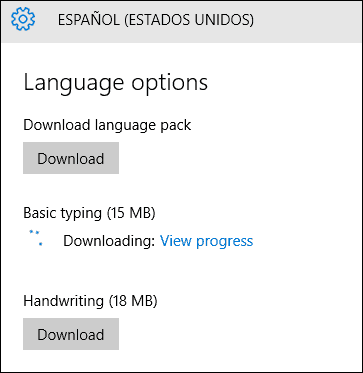
जब पूरा हो जाए, तो वापस लौटें क्षेत्र और भाषा टैब पर क्लिक करें फिर अपनी भाषा पर क्लिक करें डिफाल्ट के रूप में सेट।

अपने कंप्यूटर को पुनरारंभ करें, लॉग इन करें, अब आप अपनी मूल भाषा में मेनू, लेबल और फ़ील्ड बॉक्स देखेंगे। मैंने देखा कि सभी शब्द अनुवादित नहीं हैं, इसलिए ओएस पूरी तरह से धाराप्रवाह नहीं होगा।

जब आप भाषा को मक्खी पर बदलना चाहते हैं, तो अपने टास्कबार पर सूचना क्षेत्र में भाषा मेनू पर क्लिक करें, और अपनी भाषा चुनें।
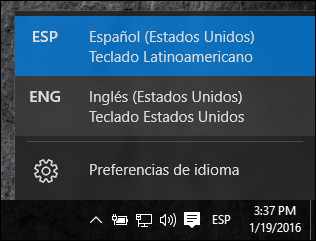
वैकल्पिक सुविधाओं को स्थापित करना
यदि आप अपनी मूल भाषा में लिखना या लिखना पसंद करते हैं, तो आप इन कार्यों को अतिरिक्त सुविधाओं के रूप में स्थापित कर सकते हैं। क्षेत्र और भाषा खोलें, अपनी भाषा चुनें, फिर विकल्प पर क्लिक करें। डाउनलोड पर क्लिक करें।
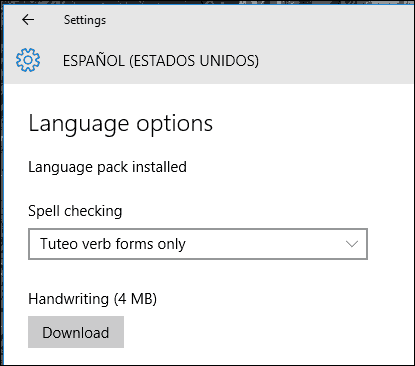
आप जितनी चाहें उतनी भाषाएं इंस्टॉल कर सकते हैं। क्या आप एक से अधिक भाषा बोलते हैं और विंडोज का उपयोग करते हैं? यदि हां, तो हमें टिप्पणियों में बताएं। ग्रेसियस!
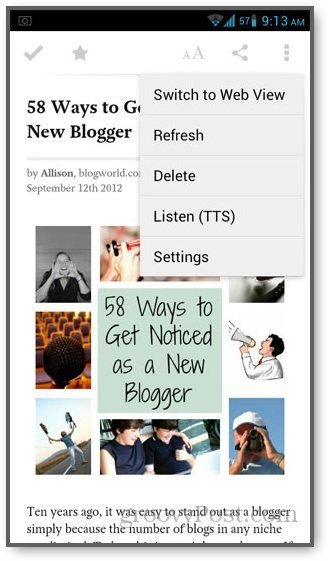

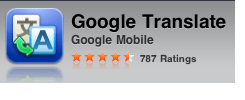


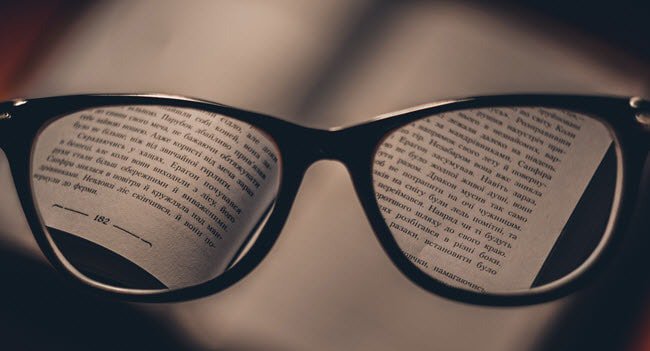



![Google eSpeak को एकीकृत करता है और नई भाषाओं में उपलब्ध है [groovyNews]](/images/geek-stuff/google-integrates-espeak-and-is-available-in-new-languages-groovynews.png)
एक टिप्पणी छोड़ें